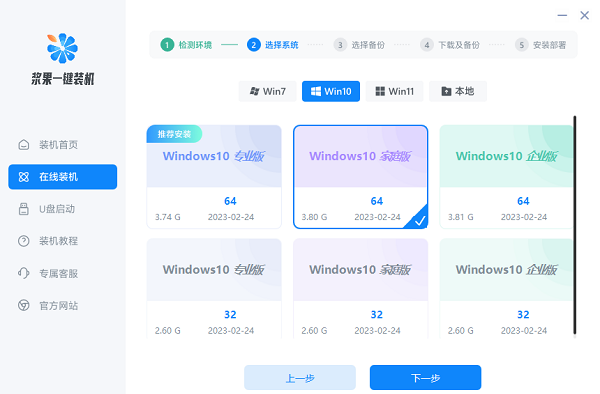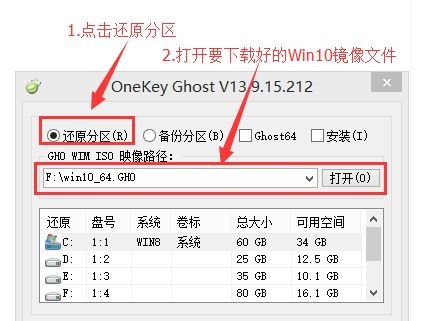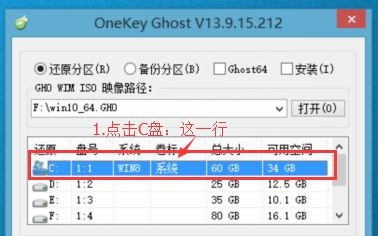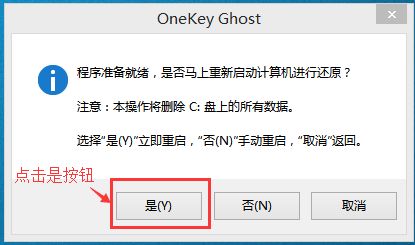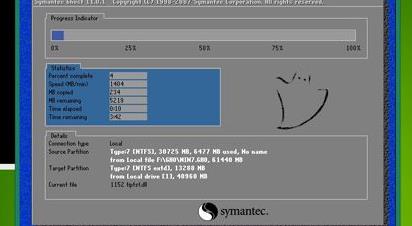重装win10镜像系统步骤
时间:2024-03-13 | 作者: | 阅读:0重装win10镜像系统步骤
方法一:
使用浆果一键装机,安装操作简单,安全性强,10分钟就能完成重装,详见【浆果一键装机教程】
方法二:
1、首先下载一个win10镜像系统文件。
【win10家庭版iso原版镜像】
这款系统在自身不带有任何捆绑软件的情况下, 还能够定时清扫垃圾和捆绑软件,非常好用。
同时,本系统能够与各种不同型号、主机、新旧机器完全兼容,提供最方便的系统服务最大范围。
【win10雨林木风镜像文件】
上面这款系统对之前版本的全面升级和优化,也对外部设备的连接进行了优化,提供给用户更流畅的使用体验。
此外,它还给用户提供了多种多样的便利服务,能够让您轻松享受用户和朋友的服务。
2、然后下载一个“onekey ghost”软件。【onekey ghost】
3、打开“onekey ghost”,选择“还原分区”,然后点击打开找到之前下载的镜像文件。
4、接着在下面选择系统盘,一般是C盘,然后点击下面的确定。
5、在弹出窗口选择“是”。注意:重装系统会清除C盘中所有数据,记得将重要文件备份。
6、最后等待系统安装完成即可。
7、如果系统发生了损坏进不去系统,我们也可以用镜像文件进行重装系统,详见【系统坏了用u盘重装系统】
来源:https://www.somode.com/course/11006.html
免责声明:文中图文均来自网络,如有侵权请联系删除,心愿游戏发布此文仅为传递信息,不代表心愿游戏认同其观点或证实其描述。
相关文章
更多-

- win10休眠怎么设置
- 时间:2024-02-02
-

- Win10最详细优化设置告别卡顿
- 时间:2024-02-02
-

- 快速启动开启还是关闭
- 时间:2024-02-02
-

- win10录屏快捷键是什么
- 时间:2024-02-02
-

- win10怎么删除账户管理员
- 时间:2024-02-02
-

- win10删除输入法步骤
- 时间:2024-02-02
-

- 键盘失灵怎么办win10
- 时间:2024-02-02
-

- win10摄像头禁用了怎么解除
- 时间:2024-02-02
精选合集
更多大家都在玩
大家都在看
更多-

- 三国天下归心交易玩法介绍
- 时间:2025-12-29
-
- 如同巨大高速风扇 俄罗斯计划打造人造重力旋转空间站
- 时间:2025-12-29
-

- 伤感网名往事归零男生(精选100个)
- 时间:2025-12-29
-

- 魔法工艺手游怎么下载
- 时间:2025-12-29
-

- DNF2026女鬼剑士徽章属性选择
- 时间:2025-12-29
-

- DNF2026女格斗家徽章属性选择
- 时间:2025-12-29
-

- 微信4字高端网名男生(精选100个)
- 时间:2025-12-29
-

- 古今2风起蓬莱下载地址一览
- 时间:2025-12-29